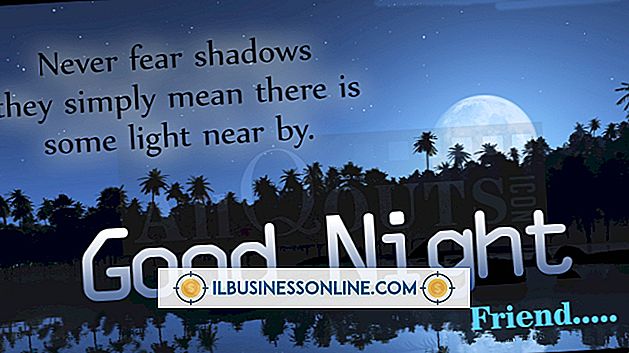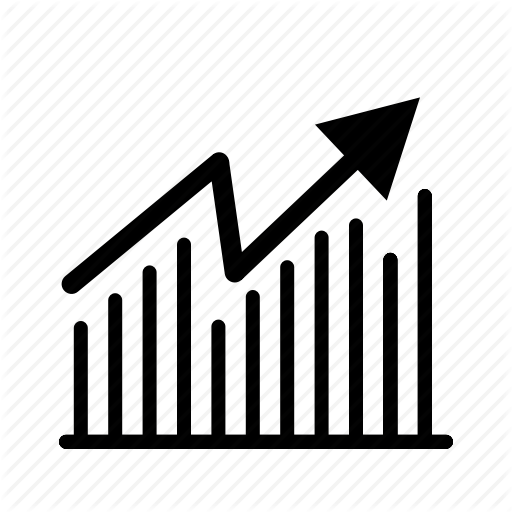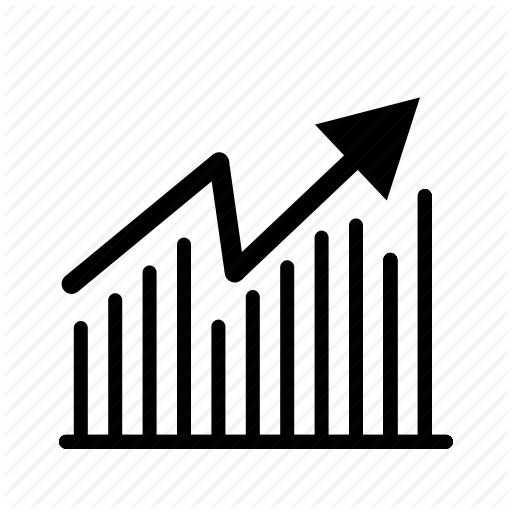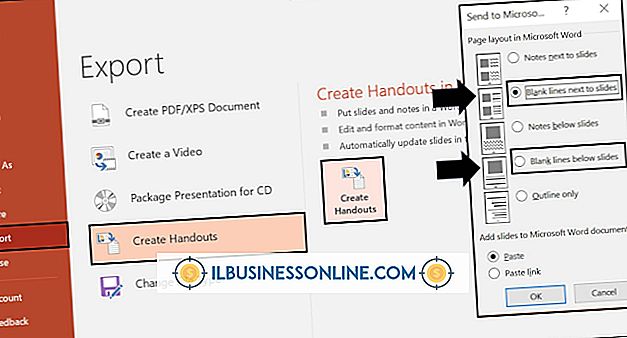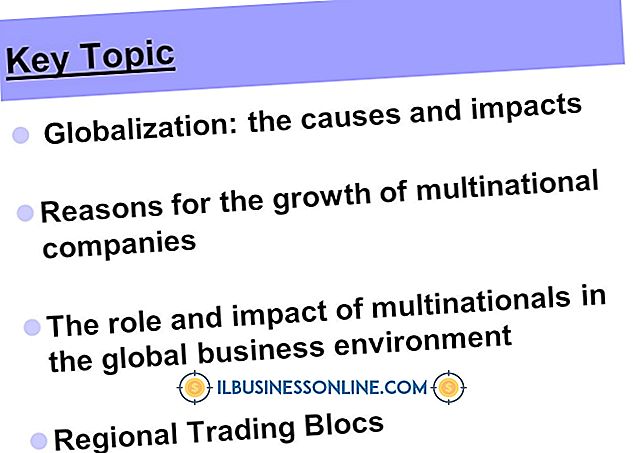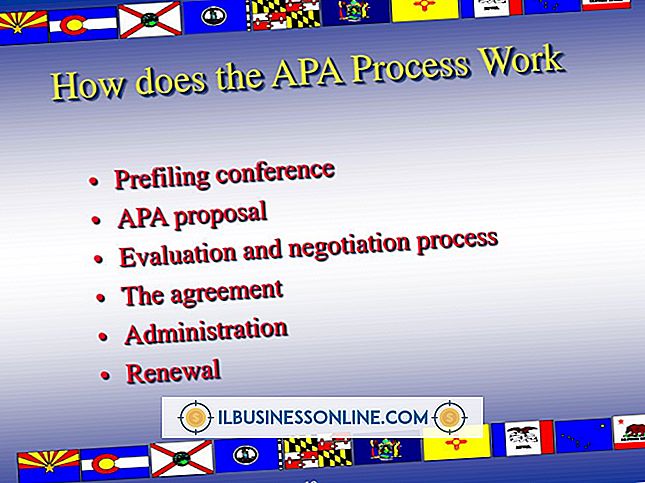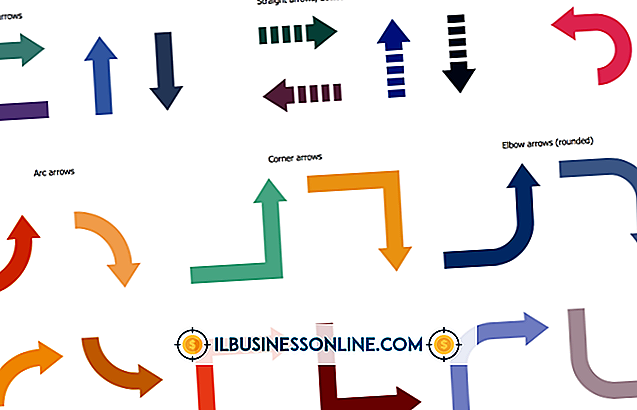मैकबुक प्रो के साथ अंतिम विनील का उपयोग कैसे करें

ग्रिफिन टेक्नोलॉजी ने फाइनल विनील को अपने iMic USB ऑडियो इंटरफ़ेस डिवाइस के लिए एक फ्रीवेयर साथी के रूप में विकसित किया, जो आपको अपने मैकबुक प्रो में एक माइक्रोफोन, संगीत वाद्ययंत्र या टर्नटेबल प्लग करने में सक्षम बनाता है ताकि आप ऑडियो रिकॉर्ड कर सकें। एप्लिकेशन एक ग्राफिकल इंटरफ़ेस प्रदान करता है जिसमें आप त्वरित ऑडियो संपादन कर सकते हैं, फ़िल्टर और प्रभाव लागू कर सकते हैं और कई फाइलों में सबडिवीड ट्रैक कर सकते हैं। यहां तक कि iMic के डिजिटल-टू-ऑडियो कन्वर्टर्स के बिना, आप कंपनी की प्रस्तुति या पॉडकास्ट के लिए ध्वनि फ़ाइलों को तैयार करने के लिए मैकबुक प्रो के अंतर्निहित ऑडियो हार्डवेयर या आपके पास पहले से मौजूद ऑडियो फाइलों पर अंतिम विनील का उपयोग कर सकते हैं।
1।
अपने एप्लिकेशन फ़ोल्डर से अंतिम विनाइल लॉन्च करें। "अंतिम विनाइल" मेनू खोलें और "प्राथमिकताएं" चुनें। यदि आप बाहरी ऑडियो हार्डवेयर के साथ एप्लिकेशन का उपयोग कर रहे हैं, तो इसे सामान्य टैब के "डिवाइस" ड्रॉप-डाउन मेनू में चुनें। अन्यथा, डिवाइस को अंतर्निहित ऑडियो पर सेट करें। आप ऑडियो स्तर और डिफ़ॉल्ट फ़ाइल प्रारूप सेट कर सकते हैं, और गलती से अपने सभी हार्ड-ड्राइव स्पेस का उपयोग करने से बचने के लिए रिकॉर्डिंग की लंबाई पर एक सीमा रख सकते हैं। इंटरफ़ेस रंगों को सेट करने के लिए एक्स्ट्रास प्राथमिकता टैब का उपयोग करें, स्क्रैच फ़ाइलों के लिए एक स्थान नामित करें और एप्लिकेशन को यह प्रदर्शित करने के लिए बताएं कि यह उनके लिए कितना डिस्क स्थान उपयोग कर रहा है। जब आप एप्लिकेशन को कस्टमाइज़ करना समाप्त कर लें, तो प्राथमिकताएँ स्क्रीन के ऊपरी बाएँ कोने पर लाल क्लोज़ बटन पर क्लिक करें।
2।
अंतिम विनील इंटरफ़ेस के साथ खुद को परिचित करें। विंडो के ऊपरी बाएँ कोने पर ज़ूम स्लाइडर आपको तरंग प्रदर्शन को बढ़ाने में सक्षम बनाता है ताकि आप सटीक संपादन कर सकें। शीर्ष दाईं ओर संपादन नियंत्रण चार बुनियादी कार्यों के लिए एक-क्लिक की सुविधा प्रदान करता है ताकि आप किसी चयन के लिए हटा सकते हैं या एक मार्कर को सम्मिलित या हटा सकते हैं। नीचे बायीं तरफ स्थित Playthrough / मॉनिटर बटन आपको एप्लिकेशन में आने वाले ध्वनि स्रोत को सुनने देता है, भले ही आप रिकॉर्डिंग न कर रहे हों। मॉनिटर बटन के दाईं ओर स्थित एक्शन मेन्यू आपको इफ़ेक्ट व्यू तक पहुँच प्रदान करता है, जिसमें आप ऑडियो रिकॉर्डिंग्स इफेक्ट्स को अपनी रिकॉर्डिंग में लागू कर सकते हैं। इंटरफ़ेस के निचले हिस्से के केंद्र में, तीन ट्रांसपोर्ट कंट्रोल बटन - रिवाइंड, प्ले और रिकॉर्ड के लिए - समय / स्थान संकेतक के ठीक नीचे दिखाई देते हैं जो आपके रिकॉर्डिंग समय को गिनता है या दिखाता है कि आपने कर्सर कहाँ रखा है। दर्ज की गई तरंग। निचले दाईं ओर, लाल ओवरएज संकेतकों के साथ एक 10-खंड एलईडी-शैली का स्तर मीटर वॉल्यूम स्तर दिखाता है। खिड़की के ऊर्ध्वाधर केंद्र में, फाइनल विनाइल ऑडियो तरंग और स्थिति संदेश प्रदर्शित करता है।
3।
"फ़ाइल" मेनू खोलकर और "ओपन" का चयन करके अंतिम विनील में एक WAV या AIFC फ़ाइल लाएं। अन्य QuickTime-संगत फ़ाइलों को खोलने के लिए, इसके बजाय आयात आदेश का उपयोग करें। अंतिम विनील एमपीईजी -4 वीडियो, एमओवी, एमपी 3 फ़ाइलों और अन्य प्रारूपों से ऑडियो आयात कर सकता है। प्रोग्राम मूल रूप से QuickTime का उपयोग करके MPEG-4, MOV, AIFF और WAV फ़ाइलों को निर्यात करता है।
4।
अपने मैकबुक प्रो के अंतर्निहित माइक्रोफ़ोन या आपके कंप्यूटर के इनपुट में प्लग किए गए डिवाइस से रिकॉर्ड ऑडियो। रिकॉर्डिंग प्रक्रिया शुरू करने के लिए परिवहन नियंत्रण में रिकॉर्ड बटन दबाएं। अंतिम विनील इंटरफ़ेस विंडो का केंद्र खंड लाल हो जाता है, जिस पर "रिकॉर्डिंग" शब्द लगा होता है, और रिकॉर्ड बटन के केंद्र में डॉट लाल चमकता है। प्रक्रिया को रोकने के लिए फिर से रिकॉर्ड बटन पर क्लिक करें। जब आप अंतिम विनील विंडो में प्रदर्शित तरंग को देखते हैं, तो आप अपनी रिकॉर्डिंग को वापस खेलने के लिए तैयार हैं।
5।
प्ले बटन पर क्लिक करें या आपके द्वारा खोली गई रिकॉर्डिंग या फ़ाइलों को चलाने के लिए स्पेस बार दबाएं। ये प्लेबैक को चालू और बंद करने के लिए नियंत्रित करता है।
6।
ऊर्ध्वाधर स्लाइडर नियंत्रण द्वारा प्रतिनिधित्व आवृत्ति बैंड में से प्रत्येक के भीतर अपनी रिकॉर्डिंग की आवाज को समायोजित करने के लिए अंतिम विनील के अंतर्निहित 10-बैंड तुल्यकारक का उपयोग करें। तुल्यकारक प्रभाव खिड़की के दूर दाईं ओर लाभ स्लाइडर के साथ समग्र मात्रा, या लाभ समायोजित करें। अंतिम विनील में एक ईक्यू प्रीसेट शामिल है जो विनाइल एलपी से ऑडियो रिकॉर्ड करने के लिए आवश्यक समायोजन प्रदान करता है। लाभ बढ़ाने से बचें ताकि यह विकृति का कारण बने, जो आपके ऑडियो ध्वनि को कठोर बनाता है।
7।
अपनी इच्छानुसार अपनी फ़ाइल में कई अंतर्निहित या ऑडियो यूनिट प्रभाव जोड़ें। बाईं ओर सूची से प्रभाव जोड़ने या हटाने के लिए प्रभाव विंडो में प्लस और माइनस नियंत्रण पर क्लिक करें। जब आप इसे संपादित कर रहे हैं, तो प्रत्येक प्रभाव समायोजन विंडो में नियंत्रणों को उस समायोजन के अनुसार अनुकूलित करता है जो इसे बना सकता है। अपने ऑडियो को संसाधित करने और उसकी तरंगों को पुनः प्राप्त करने के लिए प्रभाव इंटरफ़ेस के निचले दाईं ओर "लागू करें" बटन पर क्लिक करें। "संपादित करें" मेनू खोलें और आपके द्वारा उन्हें लागू करने के बाद प्रभाव को हटाने के लिए "पूर्ववत करें" चुनें।
8।
अंतिम विनील के अन्य अंतर्निहित कार्यों तक पहुंचने के लिए एक्शन मेनू का उपयोग करें। इनमें ऑटो मार्क शामिल हैं, जो आपकी रिकॉर्डिंग के मूक भागों को रेखांकित और चिह्नित करता है ताकि आप एक मल्टीसेप्शन फ़ाइल में अलग-अलग ट्रैक्स को अलग कर सकें। क्लियर ऑल मार्क्स आपके द्वारा जोड़े गए किसी भी निशान को हटा देता है, या तो ऑटो मार्क या हाथ से। सम्मिलित साइलेंस आपको रिकॉर्डिंग के अलग-अलग हिस्सों को एक या 10 सेकंड की चुप्पी के साथ, आपके वर्तमान कर्सर स्थिति पर या फ़ाइल के आरंभ या अंत में सक्षम करता है। सामान्यीकृत आपको एक फ़ाइल में समग्र ऑडियो स्तरों को समायोजित करने में सक्षम बनाता है ताकि ध्वनियाँ समान सापेक्ष मात्रा में रहें, जबकि संपूर्ण फ़ाइल आपके द्वारा निर्दिष्ट शिखर स्तर से अधिक ज़ोरदार न हो। वेवफॉर्म का पुनर्निर्माण मैन्युअल रूप से वेवफॉर्म डिस्प्ले को फिर से करता है।
9।
"फ़ाइल" मेनू खोलकर और "सहेजें" चुनकर अपने संपादन और रिकॉर्डिंग सहेजें। फ़ाइल का नाम, स्थान और प्रारूप निर्दिष्ट करें।
टिप्स
- यदि अंतिम विनील का आइकन डॉक में उछलता है, लेकिन लॉन्च नहीं होगा, तो सत्यापित करें कि आपने मैक ओएस अपडेट को डाउनलोड और लागू किया है, विशेष रूप से जावा या क्विकटाइम के लिए।
- आप रिकॉर्डिंग करते समय अंतिम विनील के फ़िल्टर और प्रभाव लागू नहीं कर सकते।
- अपनी मूल रिकॉर्डिंग तक पहुंच बनाए रखने के लिए एक नए नाम के तहत एक संपादित फ़ाइल सहेजें।
चेतावनी
- जून 2012 के अनुसार 10.6 स्नो लेपर्ड के माध्यम से मैक ओएस के संस्करणों में ग्रिफिन अंतिम विनील का समर्थन करता है। हालांकि यह कार्यक्रम मैक ओएस एक्स संस्करण 10.7 लायन में इसके अंतर्निहित प्रभावों को रिकॉर्ड, संपादित, निर्यात और उपयोग कर सकता है, यह ओएस के ऑडियो तक नहीं पहुंच सकता इकाइयों प्रभाव।